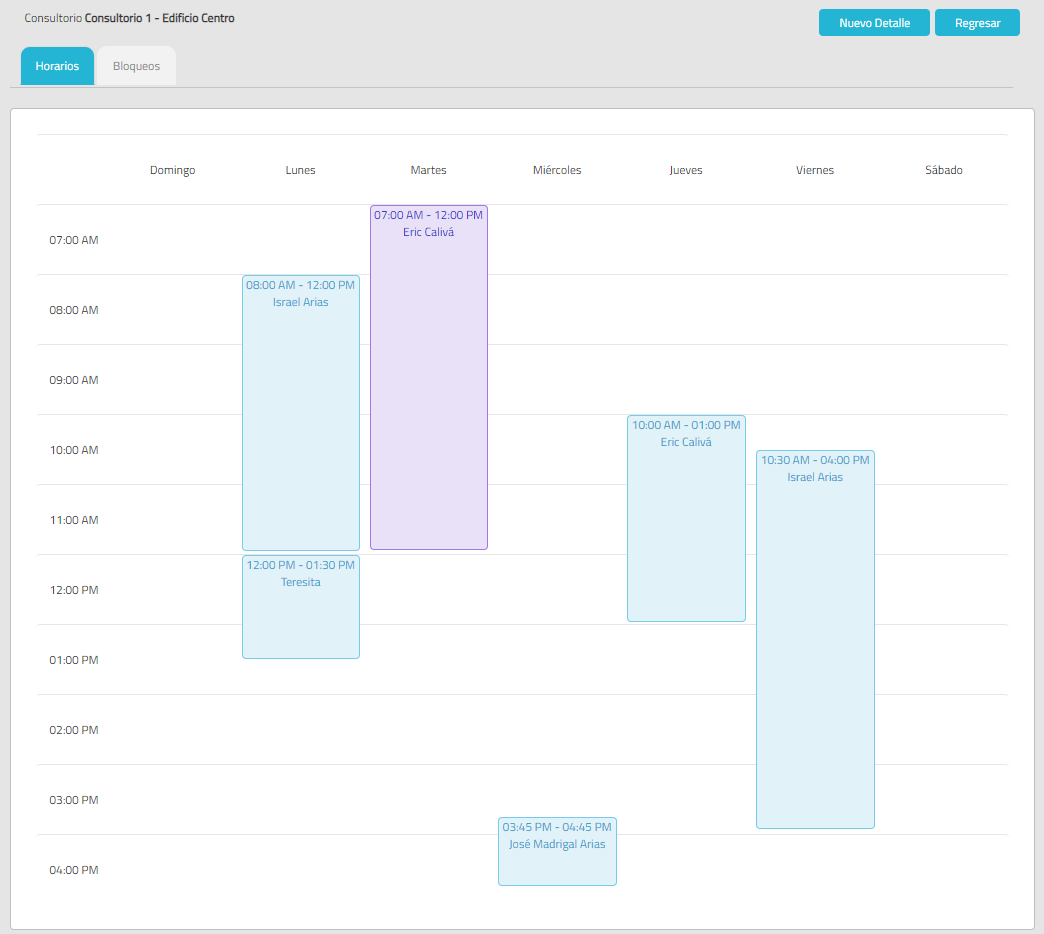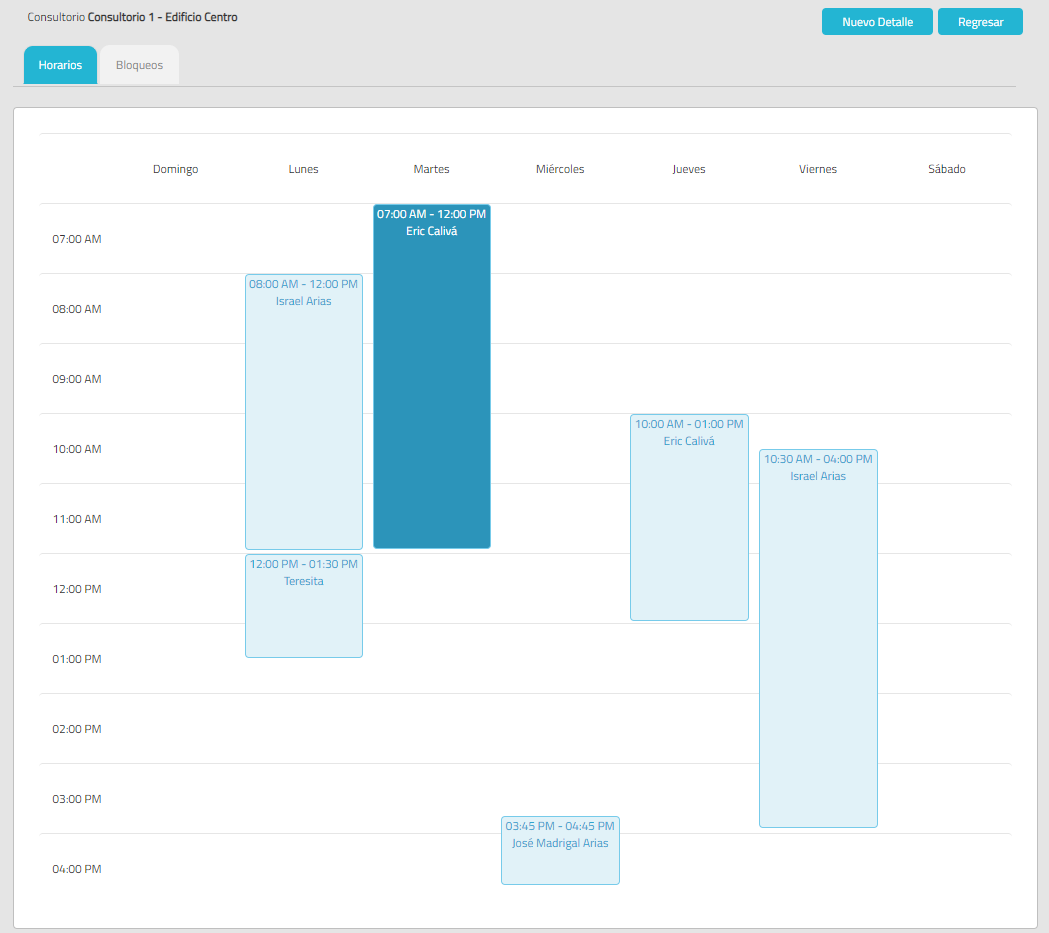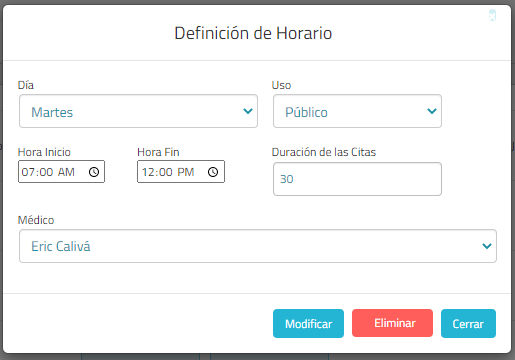3. Consultorios
Descripción del Proceso
Al definir los consultorios y horarios disponibles, se habilitará la pantalla de Agenda de Citas Médicos Administrativa y de Autogestión para reservar citas.
Guía Rápida de Usuario
1. Ingresar al Inicio > Sapiens > Bienestar Social, en la sección de Parámetros hacer clic en Consultorios.
2. Se presenta la pantalla con la lista de consultorios existentes, si no se han agregado consultorios la lista se presentará vacía.
3. Para registrar un consultorio, se debe hacer clic en Nuevo. que se encuentra en la parte inferior de la lista.
4. Se presenta una ventana, se debe indicar el Código, Descripción y Estado del consultorio y hacer clic en el botón Agregar.
5. Para consultar o editar un consultorio existente, o ver sus horarios, en la lista de consultorios se hace clic sobre el Consultorio, y luego sobre el botón de Horarios.
Horarios
6. Al agregar el consultorio, el sistema abrirá la pantalla para configurar los horarios y los bloqueos del consultorio. La pestaña de Horarios muestra los bloques de horarios asignados a cada médico. El color azul indica que es un horario de uso público mientras que el color morado indica de las citas en dicho bloque son de uso administrativo (solamente el médico o su asistente las podrán agendar).
7. Para ingresar un nuevo horario, se debe hacer clic sobre el botón de "Nuevo Detalle" que esta en la parte superior derecha de la pantalla. Se presenta una ventana emergente y seguidamente se debe indicar el día de la semana, el uso, la hora de inicio y fin, los minutos asignados a cada cita, y el médico que trabajará en dicho horario, se debe hacer clic en el botón Agregar. Posteriormente se debe hacer clic en el botón "Cerrar"
8. Para editar un horario previamente establecido, se debe posicionar el mouse sobre el bloque de horario en pantalla y hacer clic. El bloque cambiará de color cuando el mouse esté encima.
9. Posteriormente, se puede cambiar el horario, reasignar a otro médico o eliminar el horario haciendo clic sobre el botón Modificar o Eliminar.
Bloqueos
10. La pestaña de Bloqueos sirve para indicar la no disponibilidad de un doctor en el consultorio para unas fechas específicas. Para agregar un bloqueo se debe hacer clic sobre el botón de "Nuevo Detalle" que esta en la parte superior derecha de la pantalla.
11. Seguidamente se debe indicar el médico, las fechas y horas de no disponibilidad, y el motivo, y hacer clic en el botón "Agregar"
12. Para editar o eliminar un bloqueo, se debe hacer clic sobre el registro de la lista de bloqueos, y luego hacer clic en Modificar o Eliminar.